Der iPod ist eine von drei Apple iOS-Gerätekategorien, die Sie mit einem Windows-Desktop oder Laptop verbinden können. Einige Benutzer haben jedoch in Foren angegeben, dass ihre Windows 10-PCs ihre angeschlossenen iPods nicht erkennen. Folglich können sie keine Dateien von ihren iPods übertragen. Dies sind einige Auflösungen, die möglicherweise einen Windows 10-Desktop oder -Laptop beheben, der keinen iPod erkennt.
Warum erkennt mein PC meinen iPod nicht?
- Stecken Sie den iPod in einen alternativen USB-Steckplatz
- Führen Sie die Hardware- und Geräte-Problembehandlung aus
- Aktualisieren Sie die iTunes Software
- Installieren oder Aktualisieren von iOS-Treibern mit dem CopyTrans Driver Installer
- Wählen Sie die Option zum Aktivieren der Datenträgerbenutzung aus
1. Schließen Sie den iPod an einen alternativen USB-Steckplatz an
Vergewissern Sie sich zunächst, dass der USB-Steckplatz, in den Sie den iPod eingesteckt haben, nicht in Ordnung ist. Schließen Sie den iPod an einen alternativen USB-Anschluss an. Schließen Sie den iPod jedoch nicht an einen USB-Hub an. Schließen Sie den iPod außerdem mit einem anderen USB-Kabel an, falls vorhanden. Beachten Sie, dass Ihr Gerät beim Anschließen ebenfalls eingeschaltet sein und sich auf dem Startbildschirm befinden sollte.
2. Führen Sie die Hardware- und Geräte-Problembehandlung aus
Bei der Hardware- und Geräte-Problembehandlung können Probleme mit externen Geräten behoben werden. Daher bietet der Ratgeber möglicherweise Auflösungen für iPods, die von Windows und iTunes nicht erkannt werden. Sie können den Ratgeber wie folgt verwenden.
- Schließen Sie zuerst Ihren iPod an den Windows 10-Desktop oder -Laptop an.
- Öffnen Sie Cortana, indem Sie dessen Typ hier drücken , um die Taskleistenschaltfläche zu suchen .
- Geben Sie das Stichwort "Problembehandlung" in das Suchfeld von Cortana ein.
- Dann können Sie „Problembehandlung“ auswählen, um die Einstellungs-App wie in der Abbildung direkt darunter zu öffnen.
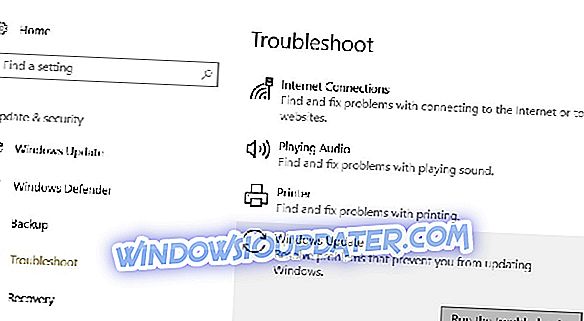
- Wählen Sie Hardware und Geräte aus, um auf die Schaltfläche Fehlerbehebung ausführen zu klicken.
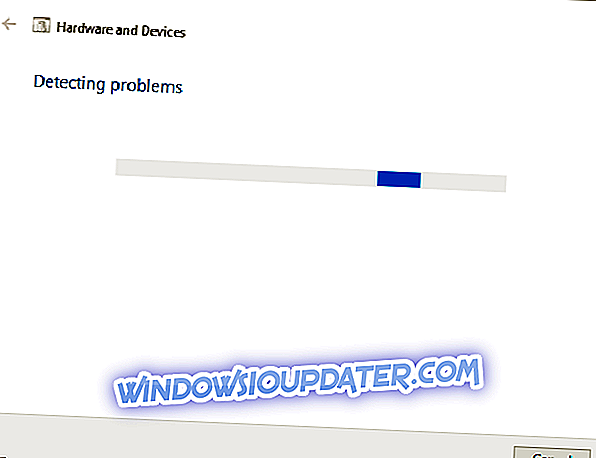
- Sie können dann erkannte Probleme mit der Problembehandlung beheben, indem Sie die Option Diesen Fixfix anwenden auswählen.
3. Aktualisieren Sie die iTunes Software
Der iTunes Media Player enthält die iOS-Treiber, die zur Erkennung von Apple-Geräten auf Windows 10-Desktops und Laptops erforderlich sind. Daher müssen Sie möglicherweise iTunes aktualisieren, um sicherzustellen, dass die Treiber aktualisiert werden. Darüber hinaus unterstützt eine veraltete iTunes-Version möglicherweise nicht alle aktuellen iPods. Um nach iTunes-Updates zu suchen, klicken Sie in iTunes auf Hilfe, und wählen Sie Nach Updates suchen .
Alternativ können Sie auch versuchen, den Media Player neu zu installieren. Dadurch wird sichergestellt, dass Sie eine neue Version der neuesten iTunes-Version haben. Sie können iTunes wie folgt neu installieren.
- Drücken Sie die Windows-Taste + X-Hotkey und wählen Sie im Menü die Option Ausführen .
- Geben Sie "appwiz.cpl" in "Ausführen" ein und klicken Sie auf die Schaltfläche OK .
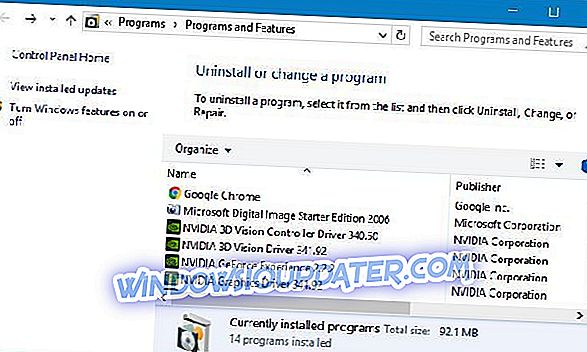
- Wählen Sie iTunes aus und klicken Sie auf Deinstallieren .
- Sie müssen auch andere Apple-Software deinstallieren, bevor Sie iTunes erneut installieren. Deinstallieren Sie das Apple Software Update, den Apple Mobile Device Support, Bonjour und die 32- und 64-Bit-Apple Application Support-Pakete in dieser Reihenfolge.
- Starten Sie dann Windows 10 neu.
- Klicken Sie auf dieser Webseite auf die Schaltfläche App abrufen, um iTunes neu zu installieren.
Wenn Sie iTunes auf Ihrem Windows 10-Computer nicht aktualisieren können, finden Sie in diesen Anleitungen zur Problembehandlung eine Reihe nützlicher Lösungen zur Behebung des Problems.
4. Installieren oder Aktualisieren von iOS-Treibern mit CopyTrans Driver Installer
CopyTrans Driver Installer ist eine Software, die die für Windows 10 erforderlichen iOS-Treiber installiert und aktualisiert, um Apple-Geräte zu erkennen. Dadurch werden fehlende iOS-Treiber installiert oder bei Bedarf aktualisiert. Beachten Sie jedoch, dass Sie iTunes auch von Windows entfernen müssen, um die Treiber mit dem CopyTrans Driver Installer zu installieren. Auf diese Weise können Sie das CopyTrans Driver Installer in Windows 10 verwenden.
- Klicken Sie auf dieser Webseite auf die Schaltfläche Download, um die CopyTrans ZIP-Datei in Windows zu speichern.
- Öffnen Sie die CopyTrans ZIP im Datei-Explorer.
- Klicken Sie auf die Schaltfläche Alle extrahieren, um das Fenster Extract Compressed zu öffnen.
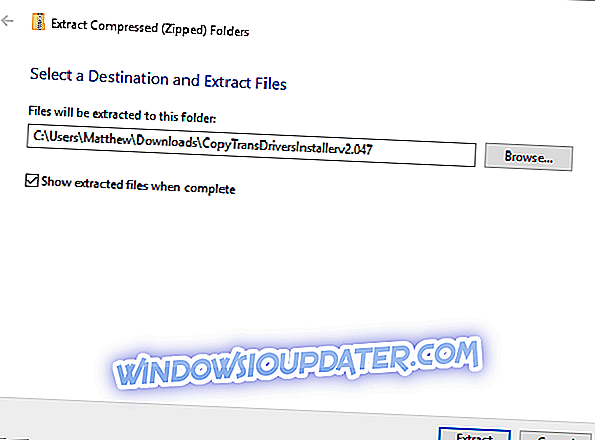
- Klicken Sie auf Durchsuchen, um einen Ordnerpfad zum Entpacken der ZIP- Datei auszuwählen, und klicken Sie dann auf Extrahieren.
- Öffnen Sie das CopyTrans Driver Installer-Fenster in seinem dekomprimierten Ordner.
- Sie können dann eine Option für die automatische Installation auswählen, um die iOS-Treiber zu installieren, wenn iTunes nicht installiert ist.
- Sie können iTunes nach der Verwendung des CopyTrans Driver Installer installieren, wenn Sie möchten.
5. Wählen Sie die Option zum Aktivieren der Datenträgerbenutzung aus
Einige iPod-Benutzer haben nicht erkannte iPod-Geräte repariert, indem Sie in iTunes die Option "Festplattennutzung aktivieren" auswählen. Mit dieser Einstellung können Sie den iPod als externes Speichergerät verwenden, wenn Sie mit iTunes verbunden sind. Sie können diese Option wie folgt auswählen.
- Stecken Sie den iPod in den Windows 10-Laptop oder -Desktop.
- Wählen Sie das iPod-Symbol oben links in iTunes.
- Klicken Sie links im Fenster auf Zusammenfassung.
- Aktivieren Sie dann das Kontrollkästchen Festplattennutzung aktivieren .
Dies sind einige Auflösungen, die möglicherweise einen nicht erkannten iPod beheben, sodass Sie Dateien übertragen können. Wenn Ihr Desktop oder Laptop Ihr iPhone nicht erkennt, lesen Sie diesen Beitrag für weitere Auflösungen.


